- Какие существуют способы распределения затрат в 1С:УПП?
- Два основных варианта распределения в 1С
- Распределение затрат через рабочий документ
- Автоматическое распределение затрат
- Итоги
- Настройка параметров учета в 1С УПП
- Доступ к настройке параметров учета в 1С УПП
- Раздел «Производство»
- Раздел «Режим учета затрат»
- Раздел «Себестоимость»
- Раздел «Способы распределения затрат»
- Раздел «Учет товаров»
- Раздел «Печать, единицы измерения»
- Раздел «Взаиморасчеты»
- Раздел «Расчеты с персоналом»
- Раздел «Заказы»
- Раздел «Заказы на производство»
- Раздел «Розничные продажи»
- Раздел «Планирование»
- Раздел «Проекты»
- Раздел «Валюты»
- Раздел «НДС»
- Раздел «НДС в валюте»
- Раздел «Налог на прибыль»
- Раздел «Кассовая книга»
- Раздел «Государственные контракты»
- Поддержка УПП от компании Первый БИТ
- В чем преимущества SLA?
Какие существуют способы распределения затрат в 1С:УПП?
Два основных варианта распределения в 1С
1С:УПП расшифровывается как 1С для управления производственным предприятием. Данная конфигурация программы предназначена для создания полной картины всех потоков внутри производственной фирмы. Блок учета затрат может включать возникновение, движение и выбытие:
- МПЗ,
- полуфабрикатов,
- готовой продукции,
- выполненных работ и оказанных услуг,
- общепроизводственных и общехозяйственных расходов,
- затрат на хранение и перемещение,
- прочих производственных расходов.
ВНИМАНИЕ! С 2021 года обязательным к применению стал новый ФСБУ 5/2019 «Запасы». ПБУ 5/01 утратил силу.
Проверить, правильно ли вы организовали учет запасов по нормативам нового стандарта, можно с помощью готового решения от КонсультантПлюс. Если у вас нет доступа к системе К+, получите пробный демо-доступ. Это бесплатно.
Помимо прямых затрат, величина которых в себестоимости единицы продукции поддается четкому определению, существуют затраты, которые распределяются на себестоимость выпускаемой продукции. Такое распределение обусловлено применяемой учетной политикой предприятия.
Подробнее о том, как могут распределяться или не распределяться (списываться) расходы, связанные с производством, читайте: «Планирование затрат на производство и реализацию продукции».
Технически установленное распределение осуществляется двумя основными способами — введением соответствующих команд в рабочий документ или автоматически. Разберем эти способы подробнее.
Распределение затрат через рабочий документ
Первый способ задать программе нужный алгоритм распределения затрат — внести его в документ. В 1С:УПП есть несколько документов, в которых присутствует опция распределения затрат, это:
- «Отчет производства за смену»;
- «Акт об оказании производственных услуг»;
- «Поступление товаров из переработки»;
- «Распределение материалов на выпуск»;
- «Распределение прочих затрат».
Каким образом выполняется распределение через опцию в документе, начнем рассматривать на примере документа «Отчет производства за смену», предназначенного для отражения информации о ежедневных (ежесменных, если предприятие работает круглосуточно) выпусках готовой продукции. Наряду с информацией о номенклатурно-количественных показателях выпуска в документе есть закладки:
- «Распределение материалов» — в закладке при формировании документа вносятся данные о материалах и сырье, отпущенных на производство выпускаемой партии продукции. Данные вносятся в количественном и суммовом выражениях. Тут же задается статья калькуляции, на которую следует распределить тот или иной вид указанных МПЗ. Дальнейший расчет производится программой автоматически при проведении документа.
- «Распределение прочих затрат» — в закладке аналогично прямым расходам указываются косвенные затраты, относящиеся к выпускаемой продукции. Здесь же необходимо задать и способ распределения (базу, на основе которой распределение будет рассчитываться).
Аналогичные закладки можно найти и в документах «Поступление из переработки» и «Акт об оказании услуг». Процесс распределения в этих случаях идет по принципу:
- обсчитываем выпуск — дораспределяем затраты.
Возможен и обратный вариант работы с данными:
- собираем затраты — распределяем на выпуск.
Для второго случая существуют отдельные документы распределения. Рассмотрим для примера «Распределение прочих затрат». В него тоже вносятся сведения:
- о номенклатуре и количестве выходящей из производства продукции;
- о связанных с выпуском непрямых затратах (которые подлежат распределению);
- о способе распределения.
Каждому из перечисленных пунктов соответствует отдельная закладка в документе. После внесения всех необходимых сведений распределение будет выполнено программой после проведения документа.
Автоматическое распределение затрат
Выше мы рассмотрели варианты ввода исходных данных для распределения вручную при оформлении выпуска каждой отдельной партии. Однако посредством 1С:УПП распределение можно осуществлять и автоматически.
Для этого в начале работы с программой ей необходимо задать соответствующие настройки:
- в регистре «Способы распределения статей затрат организации» — задаются соответствующие алгоритмы распределения затрат как для целей регламентного бухучета, так и для целей управленческого учета;
- в регистре «Способы распределения статей затрат» — дополнительно вводятся параметры распределения именно для управленческих целей.
Как правило, управленческое распределение и получающиеся на его базе отчеты отличаются от стандартизованного бухучета, хотя и тот и другой виды учета могут вестись в одной базе.
Дополнительные варианты распределения затрат часто требуются менеджерам для детального анализа производимых затрат.
Больше о видах и назначении анализа затрат узнайте: «Анализ затрат на производство и реализацию продукции».
Для управленческих целей затраты в 1С:УПП могут подразделяться:
- По объему выпуска — при этом за базу берется объем выпущенной продукции (обычно в количественном выражении, но можно задать распределение и в зависимости от цены единицы продукции). В итоге такое распределение покажет, какая доля распределяемого расхода пришлась на единицу продукции.
- По объему продаж — при этом за базу берется фактически реализованная за период продукция. Стандартным периодом является месяц. Объем продаж при данном способе обычно тоже берется в количественном выражении. Такое распределение покажет, во сколько обошлась предприятию каждая единица реализованной в периоде продукции.
- По стоимости затрат — при этом за базу будет взята себестоимость прямых производственных затрат на выпускаемую продукцию. Характерной особенностью такого распределения будет попадание части распределяемых затрат в показатель незавершенного производства. Подобное распределение позволит видеть, как соотносятся в полной себестоимости продукции прямые и косвенные затраты.
- По основному сырью — способ похож на описанный выше вариант по стоимости затрат. Но вместо полной себестоимости в расчет берется только себестоимость базового (основного) сырья, идущего на изготовление продукции. Аналогично после выполнения распределения можно оценить долю базового сырья и относящиеся к ней остальные расходы в себестоимости единицы продукции.
- По нормативам — как происходит распределение, понятно из названия. Для применения этого способа необходимо дополнительно через регистр «Плановая себестоимость номенклатуры» задать соответствующие нормы включения распределяемых затрат в себестоимость готовой продукции. В данном случае итоговый отчет покажет нам нормативную себестоимость и поможет определить ее отклонения от фактической.
- Вручную — обычно используется, когда для разных подразделений нужно задать свои базы распределения. Установка отметки «Вручную» в окне регистра способа распределения затрат выведет в документ: «Установка базы распределения». В документе задаются параметры распределения в нужной для каждого конкретного случая аналитике. Соответственно, в отчетах увидим то, для чего выполняли ручное распределение. Например, какой объем затрат на электроснабжение относится к себестоимости собственной продукции и к произведенной из давальческого сырья.
- По отбору — используется, когда разные статьи затрат нужно распределять разными способами. Отбор задается на отдельной закладке к выбранной базе распределения. Например: выбрана стоимость затрат — можно установить, что данный способ используется только для соответствующих статей калькуляции, например электроснабжения.
После установки параметров распределения автоматический расчет запускается регламентной операцией «Расчет себестоимости». 1С соберет и распределит все затраты так, как было ей указано в параметрах для автоматического распределения.
Итоги
Существует несколько способов распределения затрат в 1С. Зависят они от применяемой учетной политики и индивидуальных предпочтений пользователей отчетов, которые получаются по итогам управленческого распределения.
Еще о правилах ведения учета производственных операций в 1С прочтите: «Порядок учета производства продукции в 1С».
Источник
Настройка параметров учета в 1С УПП
Программа 1С УПП отличается тем, что в ней есть гибкие настройки параметров различных видов учета. Благодаря этому возможно придать правилам учета определенную конфигурацию, ведь именно с их соблюдением работает конкретная компания.
Если важно учитывать все нюансы, то еще на этапе предпроектного обследования рекомендуется прописать параметры учета, услуги по доработке 1С (если в этом есть необходимость), а также согласовать их с основными пользователями. Необходимо обратить внимание, что именно это способно стать надежной основой для создания действенной системы (так как регламентированный учет отличается достаточно строгими правилами, а управленческий — отражает настоящее положение дел в конкретной фирме). К тому же, благодаря этому можно избежать серьезных проблем, касающихся внедрения и расхождения сведений в новой и старой системах учета.
Ниже, в этой статье мы попытаемся доступно рассказать о настройке параметров учета: налогового и бухгалтерского.
Доступ к настройке параметров учета в 1С УПП
Только при наличии прав администратора можно авторизоваться в системе и войти в «Бухгалтерский и налоговой учет».
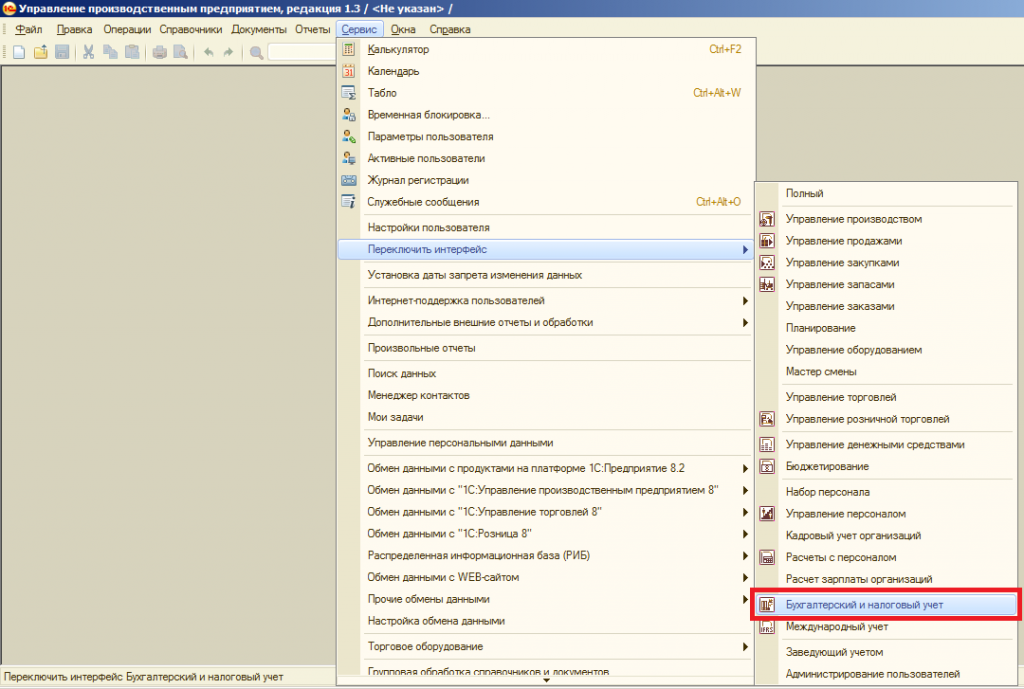
После того, как интерфейс будет изменен, в самом вверху, в меню можно будет увидеть такой раздел как «Настройка учета». После перехода в него можно найти «Настройки параметров учета».

Перед пользователем появится окно с параметрами, доступными для настройки, которые распределены по разделам. Ниже мы более детально рассмотрим данные параметры и настройку для каждого из существующих разделов.
Раздел «Производство»
В нем следует указывать правила, согласно которым должны оформляться различные производственные документы:
- Рекомендуется использование только сборочных спецификаций. При активации параметра пользователь получит возможность ставить вид «Сборочная». При деактивации флажка открывается доступ к другим дополнительным видам спецификации (а именно «Узел», «Полная»). Если же не планируется использование этих видов спецификации, то рекомендуется обратно установить флажок. Это дает возможность предотвратить возникновение всевозможных пользовательских ошибок, которые могут возникать при оформлении документов.
- Версии спецификаций. В случае, если флажок активен, пользователь сможет указывать разные версии в спецификации номенклатуры. А вот если флажок неактивен, то каждая спецификация сможет иметь только одну версию.
- Использование лимитов отпуска материалов. Если флажок активен, то есть возможность работы с основными функциями лимитно-заборных карт. Рекомендуется деактивировать флажок, чтобы не возникало перегрузки ненужными функциями, если в компании подобное не практикуется.
- Использование наработки. При активации флажка появляется возможность поставить «Наработка» в «Отчете производства за смену». Если это не практикуется на преприятии, данный флажок лучше снять. Благодаря этому исключается вероятность перегрузки конфигурации ненужными функциями.
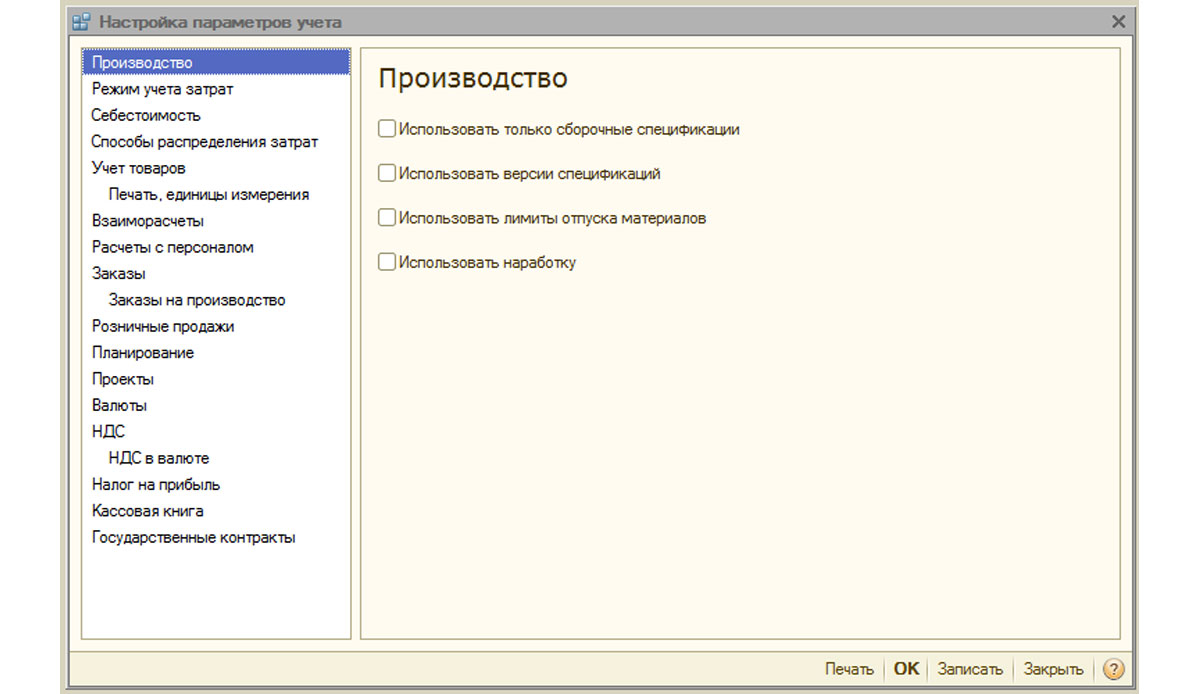
Раздел «Режим учета затрат»
Режимы «Партионный учет» и «Расширенная аналитика» предусмотрены в системе 1С УПП.
Первый предназначен для фирм, для которых большое значение имеет определение в режиме реального времени себестоимости партии продукции и ознакомление с валовой прибылью от осуществляемых продаж.
А вот второй режим идеально подходит для производственных предприятий, поскольку благодаря ему можно брать во внимание все затраты на производственных мощностях, запасы на счетах учета раздельно для управленческого и регучета. Причем у пользователя есть возможность получать требуемый анализ по затратам и движению номенклатуры. Если выбрать данный режим, то не будет учитываться хронология ввода документации.
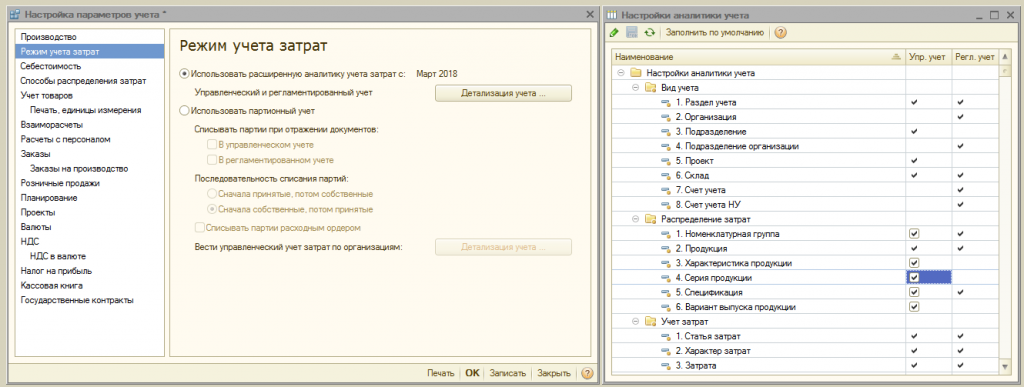
Раздел «Себестоимость»
Здесь можно ознакомиться с видом цен, на котором учитывается себестоимость. Для этого заранее рекомендуется выполнить настройку в регистре «Цены номенклатуры».
После этого раздельно нужно поставить флажки для управленческого или регучета. Следует использовать, если фирма имеет несколько складов, на каждом из которых были приняты абсолютно разные условия ведения деятельности. Причем не только партионный, но и суммовой учет будут вестись отдельно по каждому из складов. Когда данная функция неактивна, то расчет будет проводиться по организации, независимо от того или иного склада.
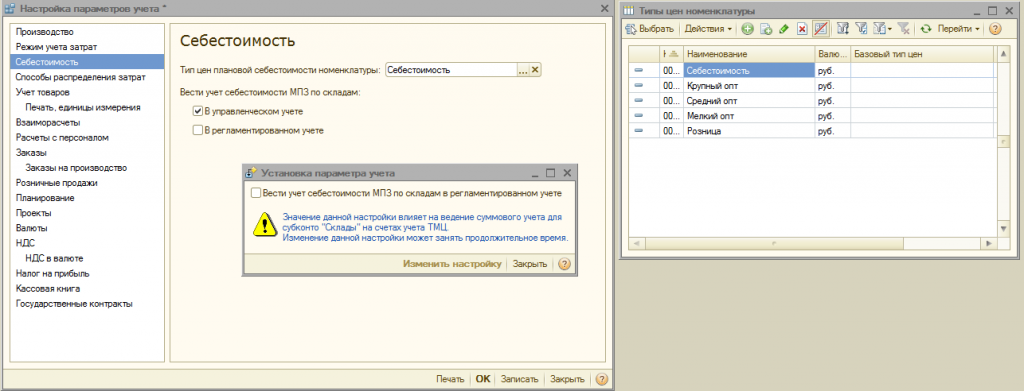
Раздел «Способы распределения затрат»
Эти настройки нужны в режиме расширенной аналитики учета денежных трат. Нужно обратить внимание, что в общем случае этот параметр не стоит использовать.
А вот если, все же, нужно активировать данную настройку, то лучше задать правила расчета базы, перейдя на закладку «База распределения». С учетом этих правил и будет происходить расчет базы распределения. Дополнительно будет выбрана подходящая стратегия расчета долей затрат на каждый вид производимой продукции (это делается вручную или по нормативам в зависимости от таких параметров как объемы продаж, объемы выпуска, вхождение определенного сырья).
Предусмотрена возможность распределения затрат по видам производства:
- На товары стороннего переработчика.
- На товары собственного производства.
- На товары из давальческого сырья.
- На наработку.
- На отдельные подразделения.
- На коэффициент или процент.
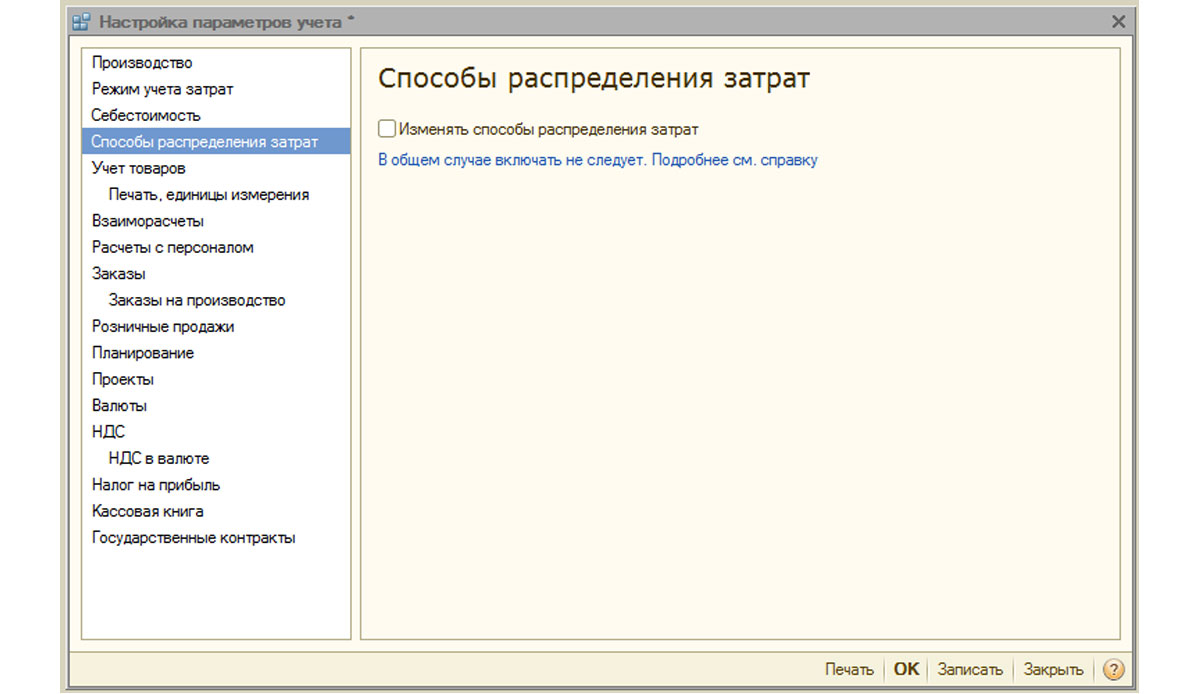
Раздел «Учет товаров»
Нужно обратить внимание, что:
- При активации первой группы в справочниках и документации добавляются дополнительные строки для ведения учета по определенным характеристикам и оформления операций, проводимых с тарой.
- А вот вторая группа необходима для работы по складам в таблице документа.
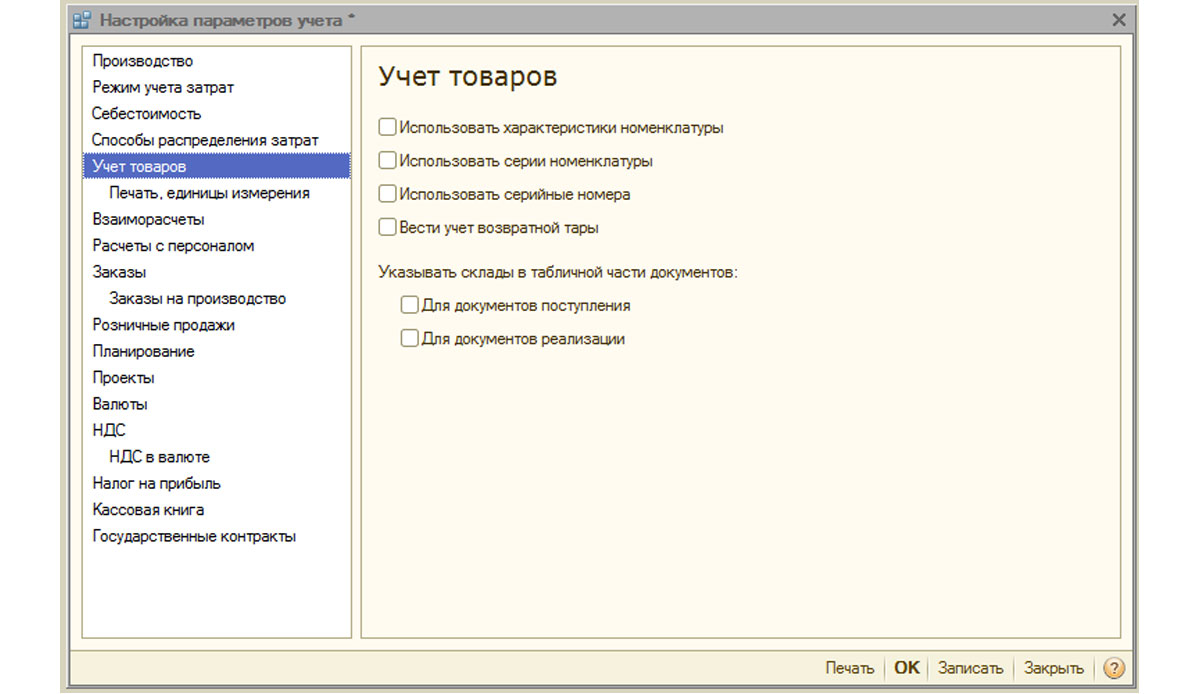
Раздел «Печать, единицы измерения»
Благодаря ему можно настраивать вид печатных форм документации. Дополнительно есть возможность для вывода вспомогательной колонки, которая имеет требуемый параметр (к примеру, артикул или код товара). При желании дополнительно можно указать единицу объема или веса для того, чтобы использовать это в характеристиках номенклатуры.
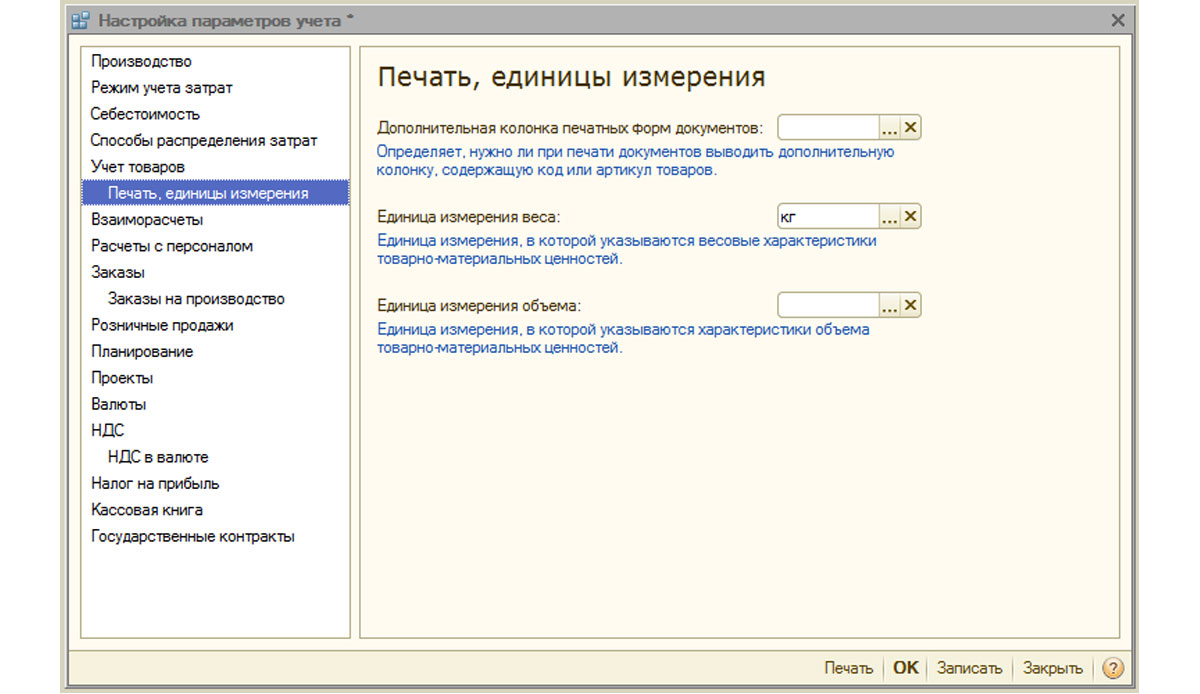
Раздел «Взаиморасчеты»
Именно здесь можно установить общие правила проведения банковских документов или контроля задолженности:
- Способ контроля дней задолженности по рабочим или календарным дням.
- Проведение документа по времени регистрации. Когда будет получено подтверждение из финансового учреждения о том, что транзакция была проведена, тогда и будет проведен документ. Это актуально в том случае, когда требуется следить за оплатами в режиме реального времени, поступающими от клиентов.
- В конце дня даты регистрации, что значительно минимизирует загруженность системы, поэтому используется, если нет необходимости в быстром получении отчетности по оплатам.
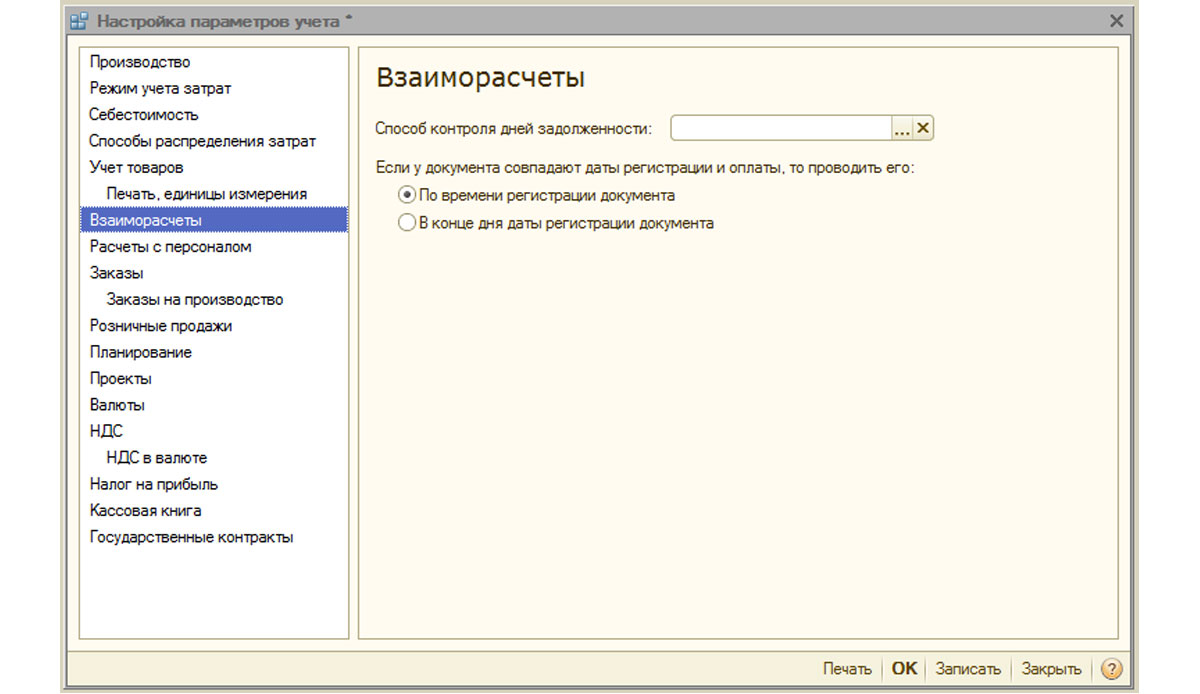
Раздел «Расчеты с персоналом»
Его рекомендуется использовать для того, чтобы настроить заполнение реквизитов «Вид начислений оплаты труда» и «Сотрудники» в проводках. При выборе «По каждому работнику» требуется выполнять заполнение данных реквизитов для каждого отдельного сотрудника. А вот выбирая опцию «Сводно. » — эти реквизиты не принимают участия в проводках.

Раздел «Заказы»
Этот раздел можно использовать для настройки работы с заказами:
- Благодаря особенностям автоматического резервирования возможно выбрать порядок резервирования товарных позиций по заказам покупателей.
- С помощью активации «Указывать заказы в табличной части» возможно выводить в документации поступления и реализации вспомогательную колонку, которая необходима для отображения номера заказа.
- При активации «Использовать внутренние заказы» можно получить доступ к функционалу, который необходим для создания внутренних заказов документом с аналогичным названием. Если на предприятии не применяется система таких заказов, то флажок желательно деактивировать. Благодаря этому можно исключить вероятность того, что пользователи будут получать ненужную информацию.
- Опция «Указывать серии при резервировании» товарных позиций дает возможность учитывать серии (только в случае резерва под заказы с указанием договора, в котором был поставлен признак «Обособленный учет товаров по заказам покупателя»).
- Функция «Учитывать возвраты товаров покупателем», которая была активирована, меняет массу заказанных товаров автоматически при проводке «Возврата товаров от покупателя».
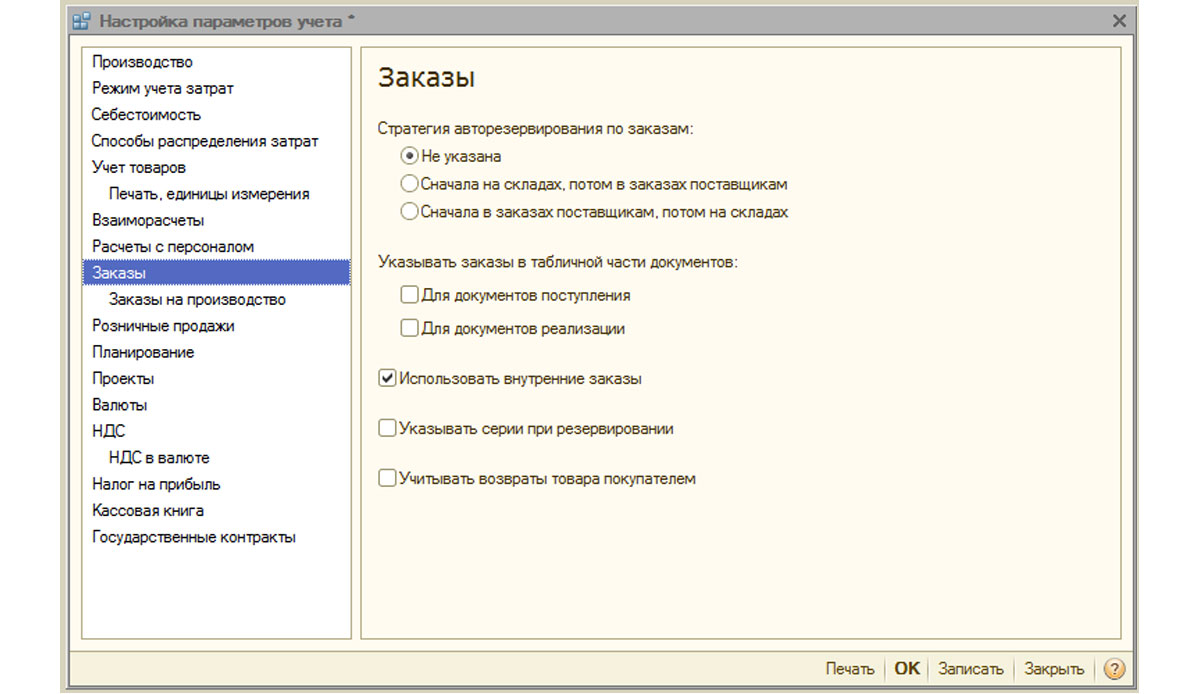
Раздел «Заказы на производство»
Он нужен для того, чтобы настроить основные параметры по работе с заказами на производство.
При активированном флажке «Использовать заказы на производство» пользователю открывается еще один документ — «Заказ на производство».
Активация следующего флажка позволяет выполнить расчет потребностей в материалах и сырье для выпуска определенной продукции по каждому конкретному заказу.
Для закрытия потребностей следует воспользоваться одним из следующих режимов:
- Автоматом. Иными словами, при разделении материалов на выпуск товарных позиций, при его оформлении при помощи «Комплектации номенклатуры».
- Явно. При помощи документа под названием «Корректировка заказа на производство». Закрыть потребности также можно при проведении «Комплектации номенклатуры», а также «Акта об оказании производственных услуг» (это возможно, если по заказу были выпущены все товары).
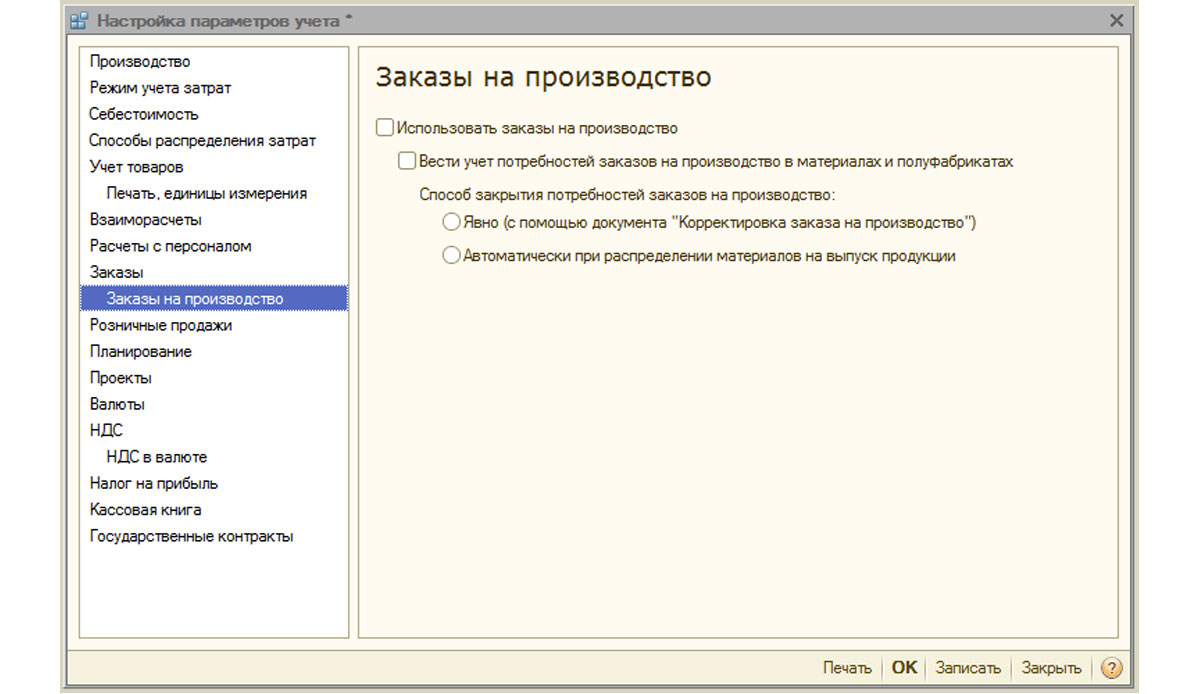
Раздел «Розничные продажи»
Он нужен для того, чтобы настроить параметры розничной продажи. А именно:
- Возможность совершения оплаты банковскими кредитами, платежными картами.
- Ведение учета продаж алкоголя.
- Порядок отправления покупателю электронных чеков.
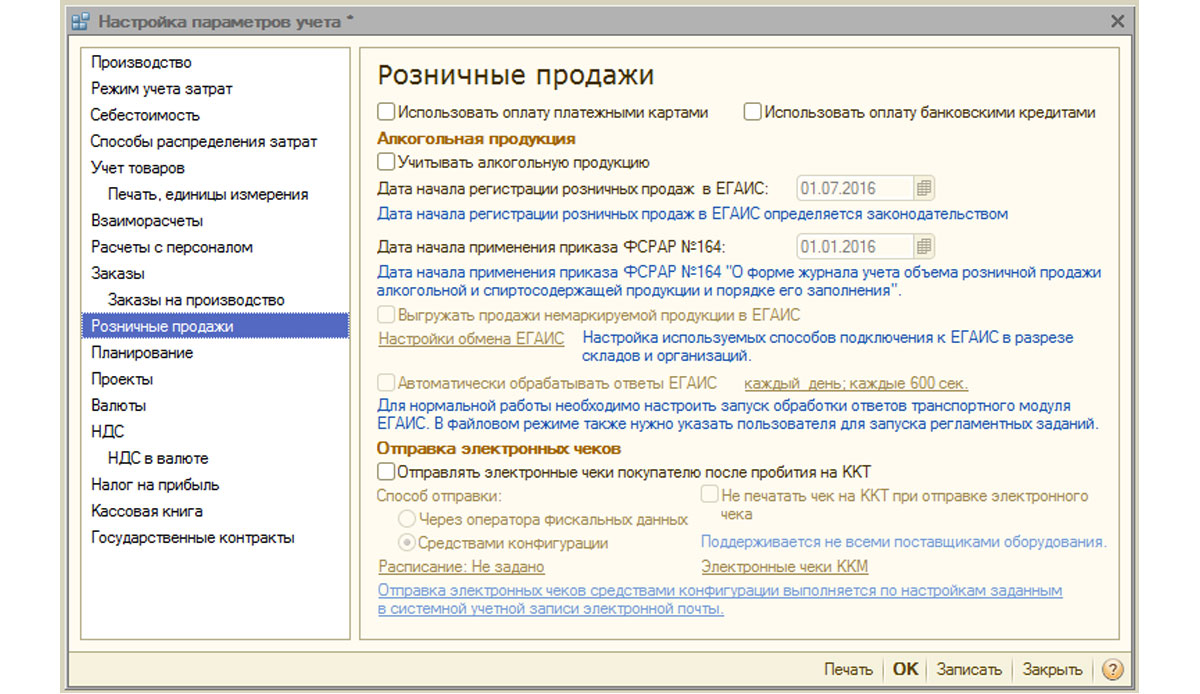
Раздел «Планирование»
Данный раздел может потребоваться при настраивании параметров планирования:
- «Периодичность доступа к ключевым ресурсам» позволяет задать временной интервал, в течение которого выполняется планирование (это может быть год, месяц или вовсе день).
- «Вести планирование по сменам». При активации в заданиях и спецификациях на производство появляется доступ к механизму планирования по сменам.
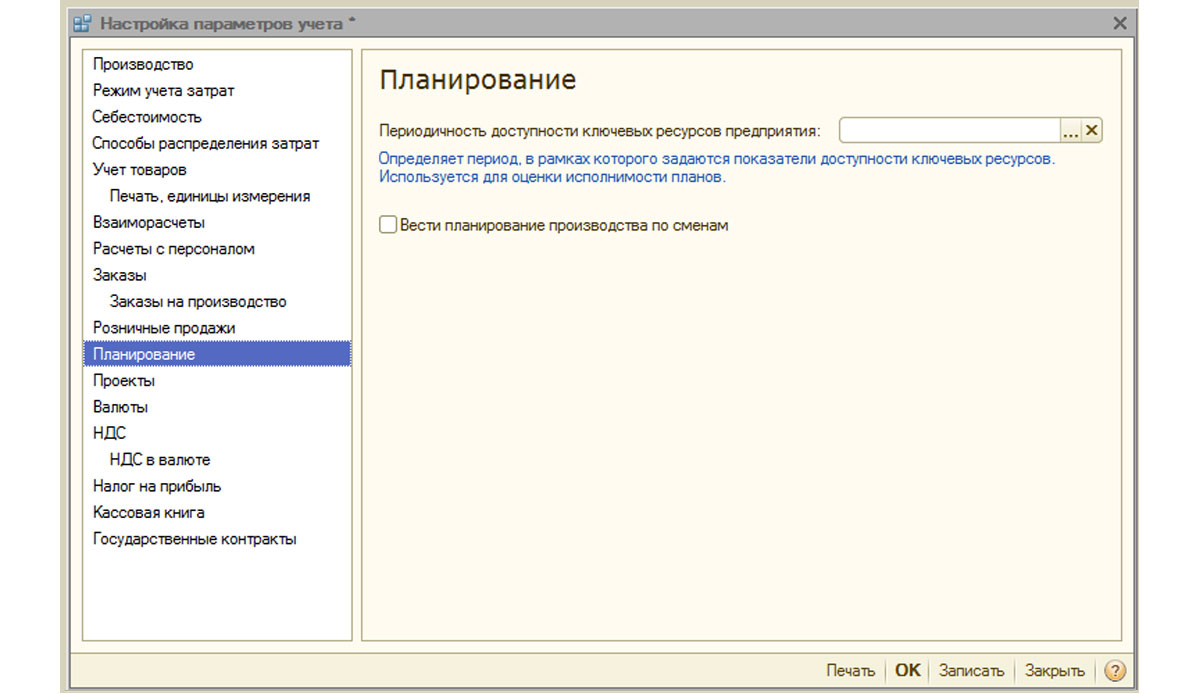
Раздел «Проекты»
Благодаря ему можно настроить учет в разрезе «Проектов».
- При активации «Вести учет по проектам» появляется доступ к детализации по проектам для закупки, продажи, а также движения денежных средств.
- «Использовать виды распределения по проектам». При активации данного флажка можно получить доступ к дополнительным инструментам для того, чтобы разнести основные траты по имеющимся проектам.
- «Вести учет затрат по проектам». Если поставить флажок напротив этой функции, то активируется разнесение косвенных затрат по проектам.
- «Указывать проекты в табличной части документов». При активации данной опции в документах, которые отражают финансовые операции, появляется еще одна колонка под названием «Проект». В ней можно обозначить то, к каким проектам были отнесены те или иные затраты.
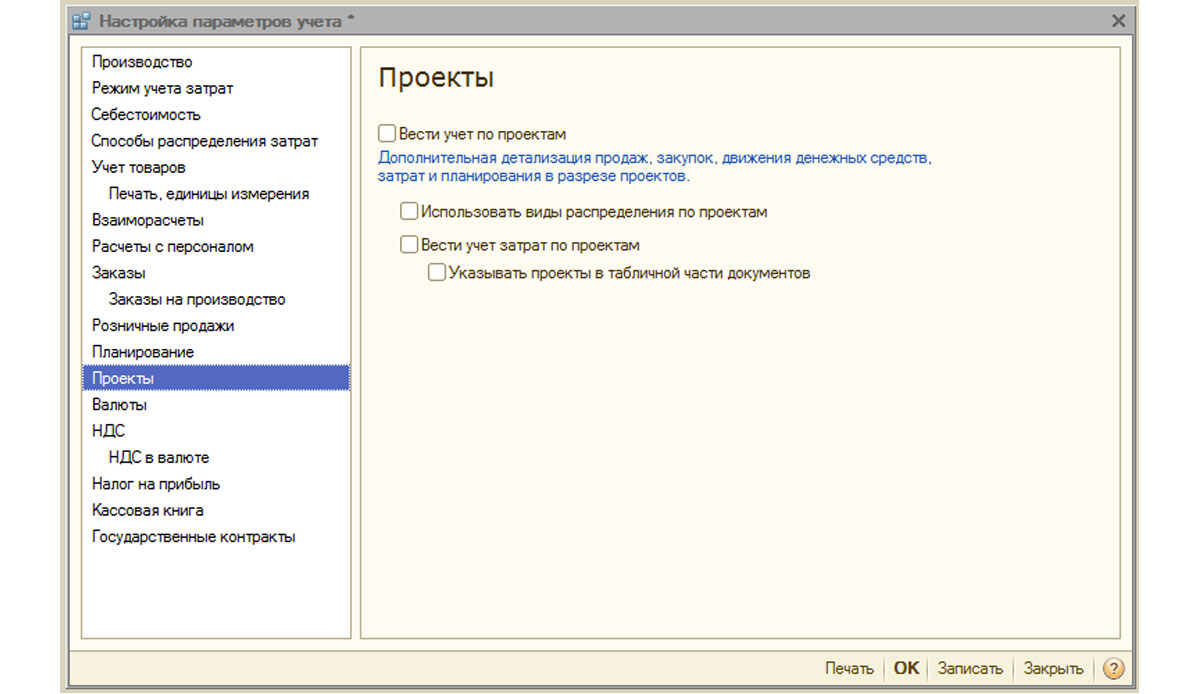
Раздел «Валюты»
Благодаря данному разделу можно настраивать валюты, которые применяются для учета по МСФО, для регучета и управленческого.
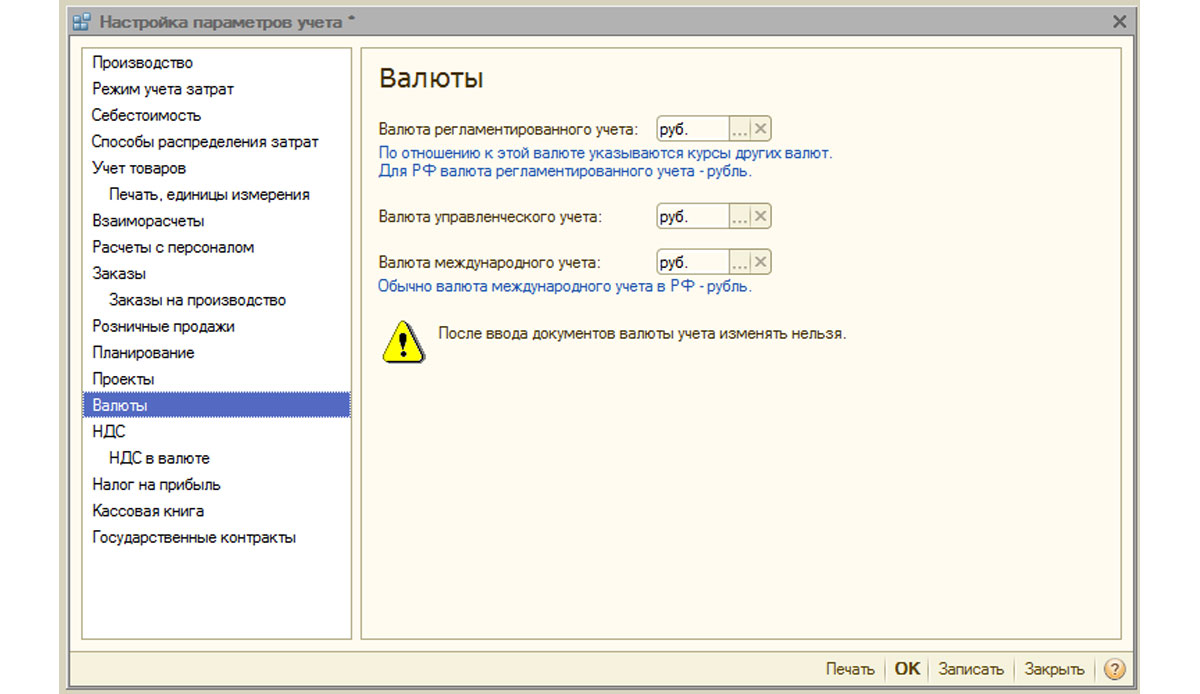
Раздел «НДС»
Он нужен для того, чтобы настраивать нумерацию и печатные формы счет-фактур. Дополнительно можно указывать не только полное, но и наименование продавца в сокращении, а еще поставить отдельную нумерацию для счет-фактур на аванс.
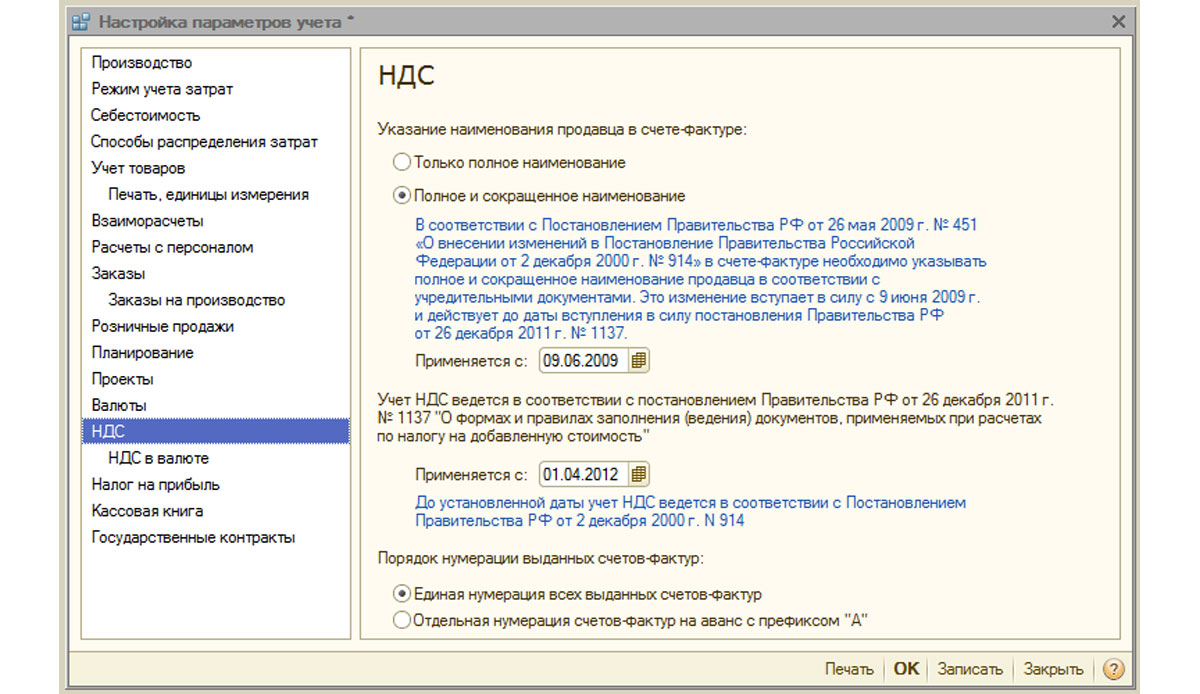
Раздел «НДС в валюте»
Он предназначен для того, чтобы ставить способ расчета суммы налога на добавленную стоимость для документации в иностранной валюте. Если выбрать функцию «По рублевой сумме документа», то сумма налога будет рассчитываться умножением рублевой суммы на налоговую ставку.
Если выбрать «По валютной сумме НДС», то сумма в рублях НДС будет рассчитана при помощи умножения суммы в валюте НДС на курс документа.
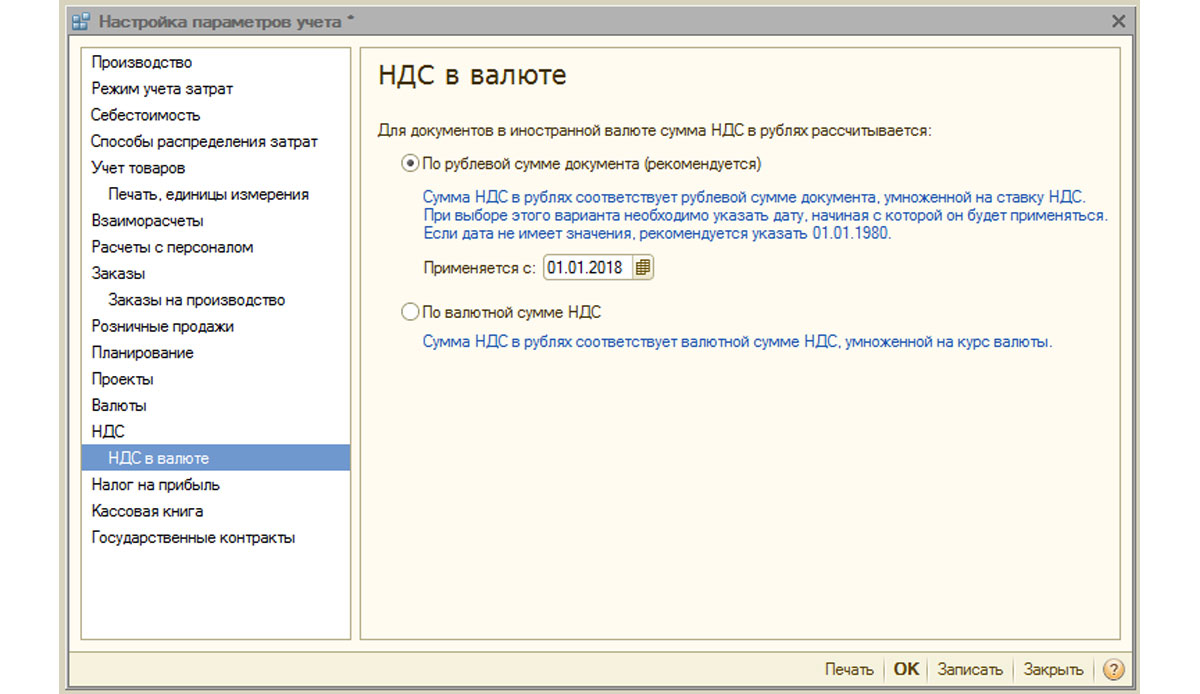
Раздел «Налог на прибыль»
Нужно обратить внимание, что налог на прибыль ставится для услуг и имущества, которые предварительно были оплачены по договору в валюте. Дополнительно настраиваются правила поддержки ПБУ18/02 при учете суммовых разниц при поступлении денежных средств по договорам в валюте после того, как был совершен переход права собственности.
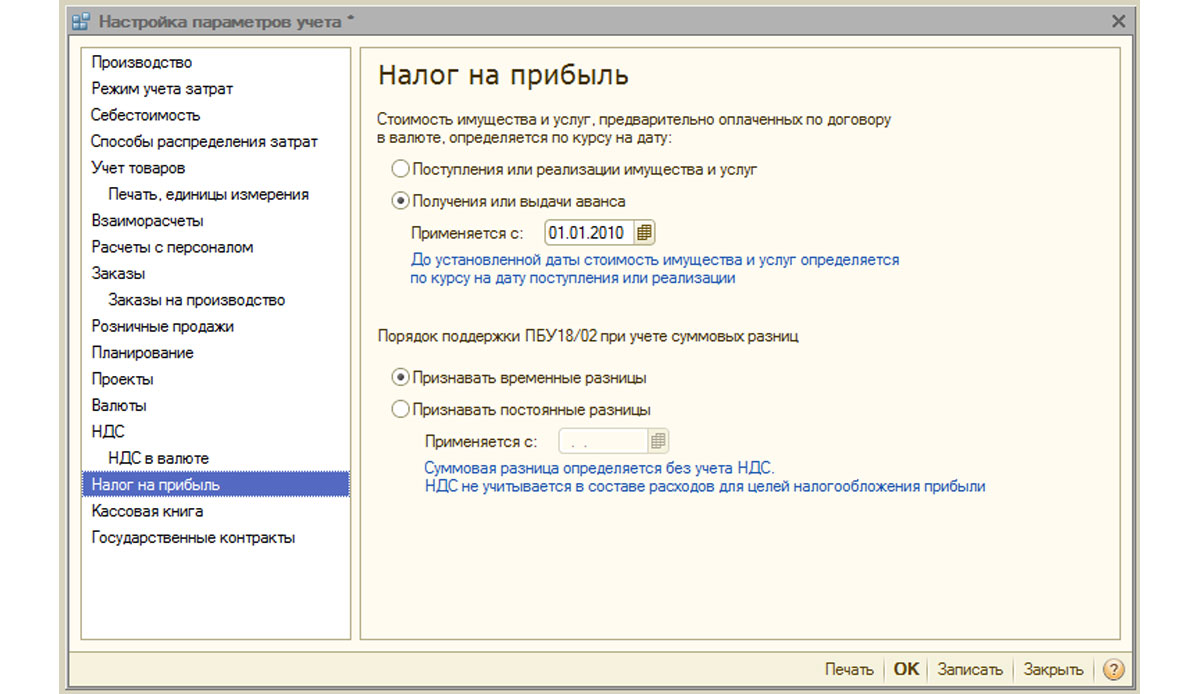
Раздел «Кассовая книга»
Благодаря ему возможно выполнить настройку опций ведения кассовых книг. Это возможно как в целом по компании, так и по отдельным подразделениям.
При активации флажка «Использовать ведение кассовых книг по обособленным подразделениям» на счетах 50.01 и 50.21 добавится вид субконто «Подразделения». А вот если деактивировать данный флажок, то вид субконто удаляется и процесс будет возможен только по всей компании в общем.
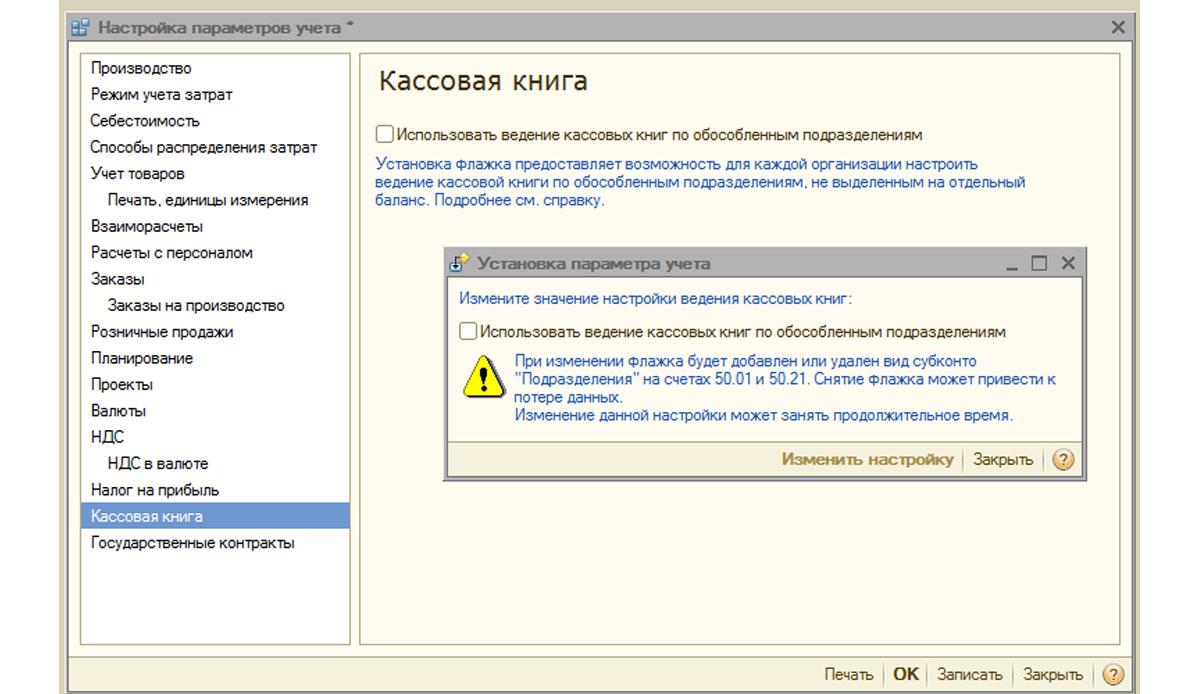
Раздел «Государственные контракты»
Он был специально разработан для того, чтобы можно было настраивать дополнительные опции учета платежей по государственным контрактам.
Если поставить флажок — пользователь получит возможность работать с разными объектами подсистемы «Государственные контракты». Причем для счета в банке, заявок на трату финансов, а также договора контрагента возможно установить соответствие с контрактом.
Чтобы настроить выгрузку подтверждающих документов следует указать каталог выгрузки подтверждающих документов во время обмена с финансовым учреждением. Дополнительно надо установить максимально допустимый размер файла архива подтверждающих документов и подтверждающего документа (Мегабайт).
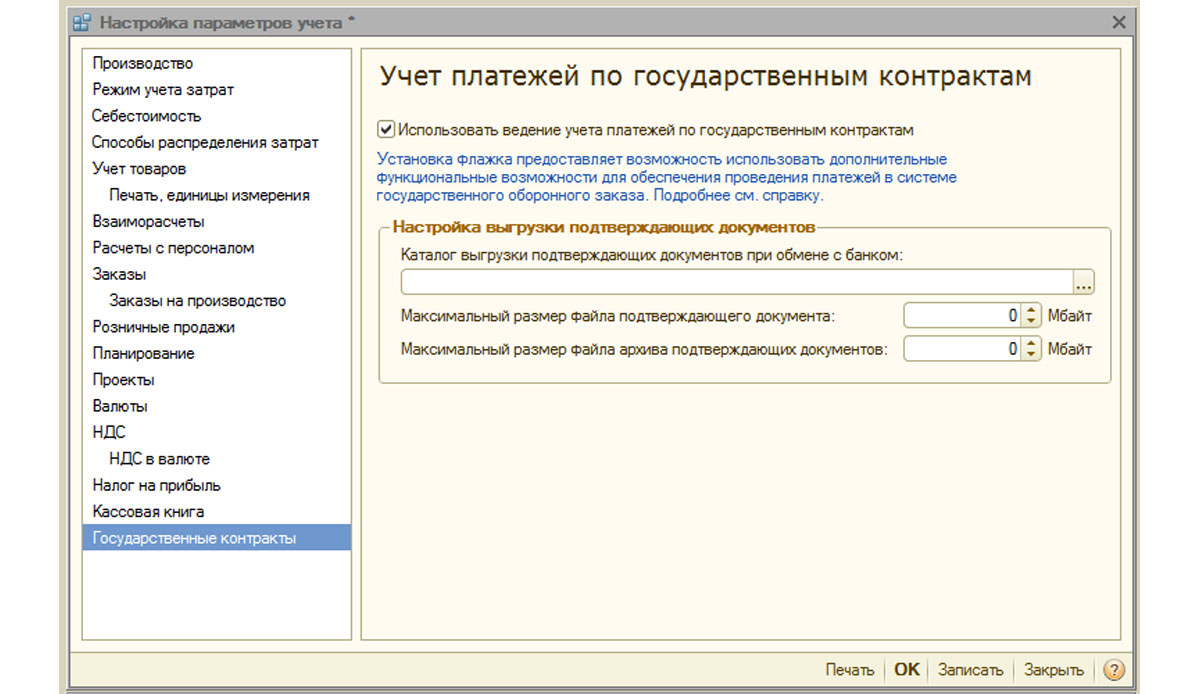
Поддержка УПП от компании Первый БИТ
Поддержка SLA – это специализированный сервис поддержки корпоративных систем. Сервис позволяет получить ожидаемый результат от сопровождения информационных систем по фиксированной цене и в конкретные сроки.
Техподдержка корпоративных систем (в т.ч. платформы 1С:Управление производственным предприятием) осуществляется в соответствии с Международными отраслевыми стандартами ITIL (IT Infrastructure Library) по соглашению об уровне сервиса SLA (Service Level Agreement).
Для кого: Сервис рекомендован компаниям среднего и крупного бизнеса, кто хочет получать поддержку информационных систем (ИС) по международным стандартам и при этом снизить издержки на сопровождение до 60%.
В чем преимущества SLA?
- До 70% экономия затрат на поддержку;
- Вам не нужно содержать собственный штат специалистов поддержки;
- Конкретные и измеримые параметры качества, срока обработки обращений и решения вопросов, прописанные в договоре;
- Оплата не за работу специалиста, а за отсутствие простоев и гарантированное решение задач;
- Финансовая ответственность за качество поддержки и работоспособность информационных система ложится на нас;
- Понятная и прозрачная система контроля и управление обращениями;
- Прогнозируемый бюджет;
- Персональный менеджер и поддержка;
- Ежемесячный детализированный пакет документов с отчетностью по каждой заявка.
Нужна поддержка по 1С? Просто заполните форму. Мы перезвоним в течение 10 минут и подберём для вас оптимальное решение!
Источник





